Lær å lage pannekaker i Toca Boca: Deilige oppskrifter!
Oppskrifter Hvordan lage pannekaker i Toca Boca? Liker du å spille det populære spillet Toca Boca? Gjør deg klar til å ta spillopplevelsen til et nytt …
Les artikkelen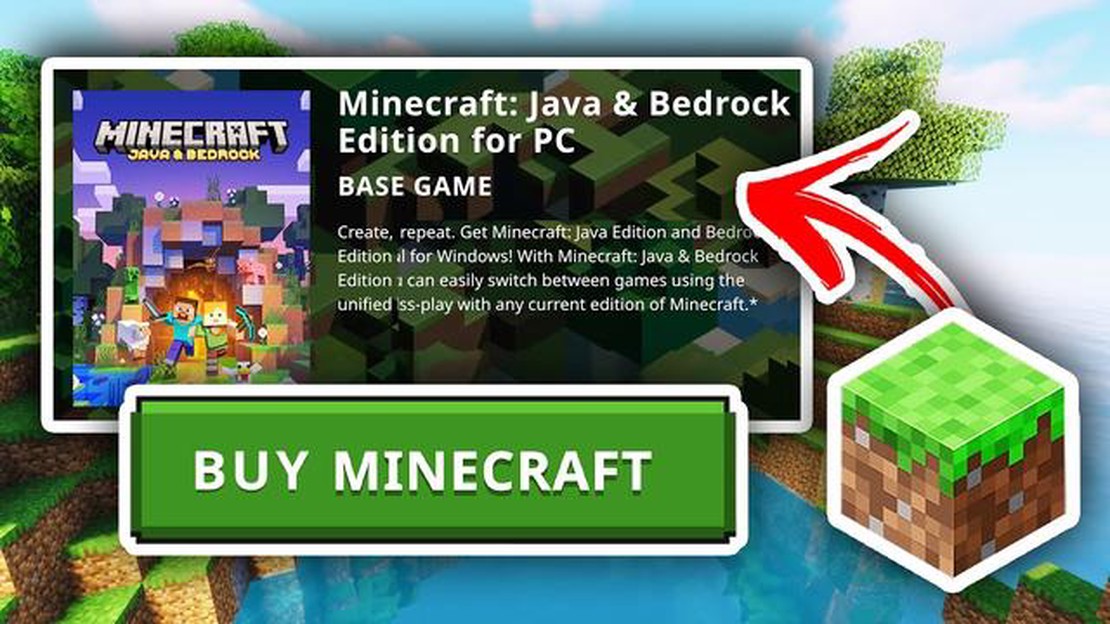
Hvis du noen gang har hatt lyst til å utforske den enorme verdenen til Minecraft, er dette det perfekte tidspunktet for å begynne å bygge drømmeverdenen din. Men før du kan kaste deg ut i dette pikselerte eventyret, må du kjøpe spillet. I denne steg-for-steg-veiledningen tar vi deg gjennom prosessen med å kjøpe Minecraft, slik at du kan begynne å skape og utforske på null komma niks.
Det første du må gjøre, er å besøke den offisielle Minecraft-nettsiden. Når du er der, navigerer du til “Kjøp Minecraft”-seksjonen. Her får du opp to alternativer: Minecraft Java Edition og Minecraft Bedrock Edition. Java Edition er originalversjonen av spillet, mens Bedrock Edition er en nyere versjon som er kompatibel med flere plattformer, inkludert Windows 10, Xbox One og mobile enheter. Velg den utgaven som passer best for deg, og klikk på “Kjøp nå”-knappen.
Når du har valgt hvilken utgave du ønsker, kommer du til betalingssiden. Her må du oppgi personopplysninger og velge betalingsmåte. Minecraft godtar ulike betalingsalternativer, inkludert kredittkort, PayPal og forhåndsbetalte kort. Velg den betalingsmåten som passer best for deg, og fortsett med å oppgi betalingsinformasjonen.
Når du har lagt inn betalingsinformasjonen, dobbeltsjekker du alle opplysningene og klikker på knappen “Bestill” for å fullføre kjøpet. Etter at betalingen er behandlet, vil du motta en e-postbekreftelse med instruksjoner om hvordan du laster ned og installerer spillet. Følg disse instruksjonene for å begynne Minecraft-eventyret!
Merk:** Når du kjøper Minecraft, får du tilgang til hele spillet, inkludert alle fremtidige oppdateringer og funksjoner. Det er ingen skjulte avgifter eller abonnementer, så du kan nyte spillet uten ekstra kostnader.
Nå som du vet hvordan du kjøper Minecraft, er du ett skritt nærmere å utforske uendelige verdener, kjempe mot farlige monstre og bygge utrolige strukturer. Gå ikke glipp av dette populære sandkassespillet - kjøp et eksemplar i dag og la fantasien løpe løpsk i Minecrafts verden!
Før du kjøper Minecraft, må du bestemme deg for hvilken plattform du vil spille det på. Minecraft er tilgjengelig på en rekke plattformer, blant annet:
Ta hensyn til spillpreferansene dine og hvilke enheter du allerede eier når du velger plattform for Minecraft. Hvis du liker å spille på PC eller Mac, kan originalversjonen være det beste valget for deg. Hvis du foretrekker konsollspill, bør du velge en versjon som er kompatibel med konsollen din. For spilling på farten er mobilversjonen ideell, mens VR-entusiaster kan nyte spillet i virtuell virkelighet.
Når du har valgt hvilken plattform du vil spille Minecraft på, er du klar til å gå videre til neste trinn: å kjøpe spillet.
Følg disse trinnene for å kjøpe og installere Minecraft på din Windows-datamaskin:
Les også: Coin Master Hvordan komme til Village 2? - Enkle tips og triks
Når installasjonen er fullført, kan du starte Minecraft fra skrivebordet eller startmenyen og begynne å spille spillet.
Hvis du har en Mac-datamaskin og ønsker å kjøpe Minecraft, kan du følge disse trinnene:
Nå kan du spille Minecraft på Mac-datamaskinen din!
Hvis du foretrekker å spille på konsoller, kan du også kjøpe Minecraft til ulike spillkonsoller, blant annet Xbox One, PlayStation 4 og Nintendo Switch. Slik kan du kjøpe Minecraft til konsoll:
Når kjøpet er fullført, lastes den digitale versjonen av Minecraft ned og installeres på konsollen din. Deretter kan du starte spillet fra konsollmenyen og begynne å spille.
Det er viktig å merke seg at konsollversjonene av Minecraft kan ha litt andre funksjoner og oppdateringer enn Java-utgaven. Kjernen i spillet og spillopplevelsen er imidlertid stort sett den samme på alle plattformer.
Les også: Atomic Heart: Alt du trenger å vite om dette mystiske spillet
Følg disse trinnene for å kjøpe Minecraft:
Når du har fullført disse trinnene, kan du begynne å spille Minecraft på enheten du har valgt. Husk å holde Minecraft-kontodetaljene dine sikre og unngå å dele dem med andre.
Ja, du kan kjøpe Minecraft til PlayStation-, Xbox- og Nintendo-konsoller.
Ja, Minecraft kan kjøpes på den offisielle nettsiden og hos andre autoriserte forhandlere.
Prisen på Minecraft varierer avhengig av hvilken plattform du velger. På PC koster det 26,95 dollar. Konsollversjoner koster vanligvis fra $19,99 til $29,99. Prisen kan også variere på mobile enheter.
Når du kjøper Minecraft, kan du bruke kreditt-/debetkort, PayPal eller gavekort, avhengig av hvilken plattform du velger. På den offisielle nettsiden kan du også ha flere betalingsalternativer, for eksempel bankoverføringer.
Nei, Minecraft-lisenser er plattformspesifikke. Hvis du vil spille Minecraft på flere plattformer, må du kjøpe spillet separat for hver plattform.
Av og til tilbyr Minecraft rabatter eller kampanjer på visse plattformer eller under spesielle arrangementer. Hold øye med den offisielle nettsiden og autoriserte forhandlere for aktuelle tilbud.
Nei, det finnes ingen gratis prøveversjon av Minecraft. Det finnes imidlertid en demoversjon med begrensede funksjoner som du kan prøve før du kjøper hele spillet.
Oppskrifter Hvordan lage pannekaker i Toca Boca? Liker du å spille det populære spillet Toca Boca? Gjør deg klar til å ta spillopplevelsen til et nytt …
Les artikkelenNettleserspillet City Guesser er som GeoGuessr, men med video (og gratis) Hvis du liker å teste geografikunnskapene dine og utforske nye byer …
Les artikkelenHvor er himmelsøylen i Pokemon Emerald? I det populære videospillet Pokemon Emerald er Sky Pillar et sted som inneholder en kraftig Pokemon som heter …
Les artikkelenAnbefalte XCOM 2 Specialist-bygninger Spesialistklassen i XCOM 2 er en viktig del av enhver vellykket tropp. Med sine unike evner og allsidighet kan …
Les artikkelenHvordan lage et Pokemon-dekk? Velkommen til vår nybegynnerguide om hvordan du lager en Pokemon-kortstokk! Å lage din egen Pokémon-deck kan være en …
Les artikkelenHvor lang er en Minecraft-natt? Minecraft er et populært sandkassespill som gir spillerne en virtuell verden der de kan bygge og utforske så mye de …
Les artikkelen